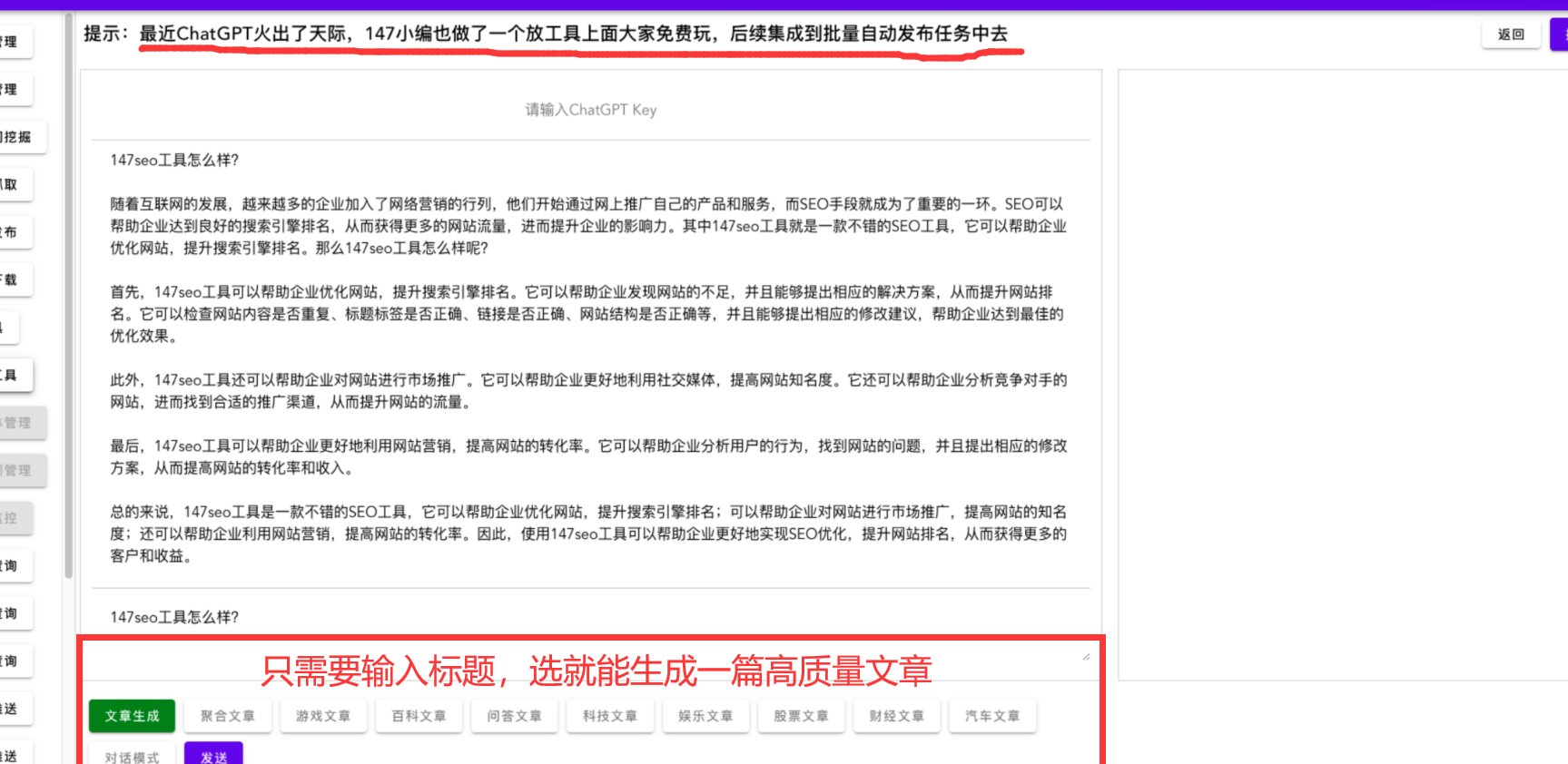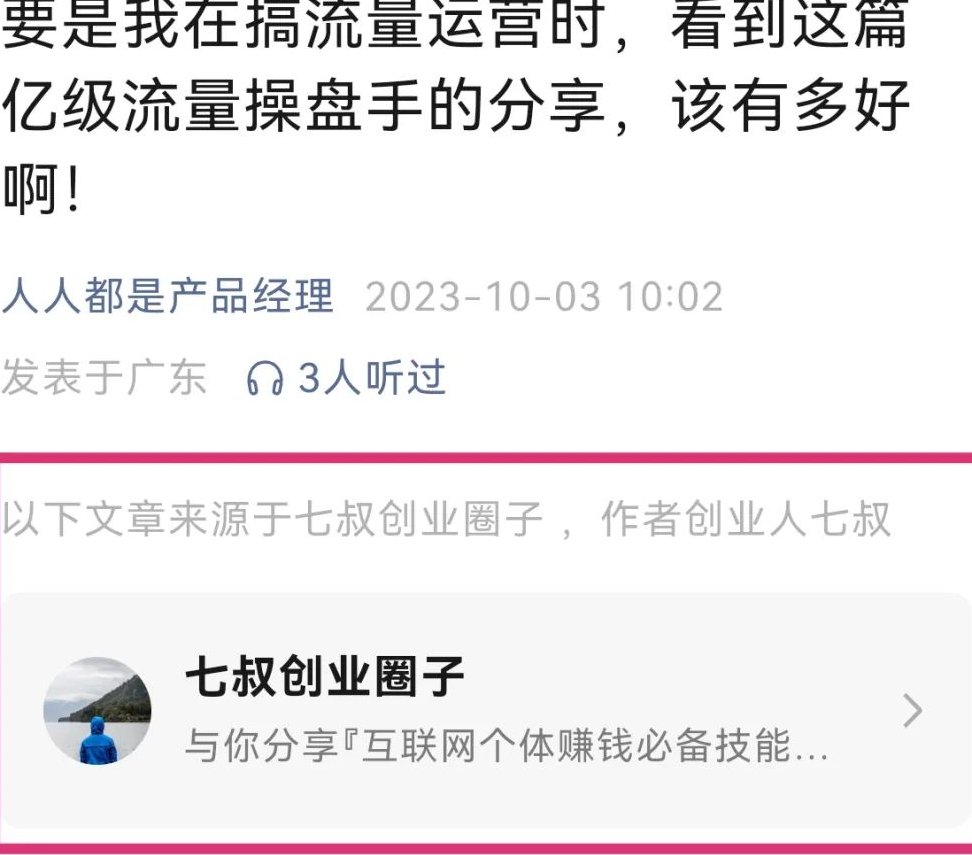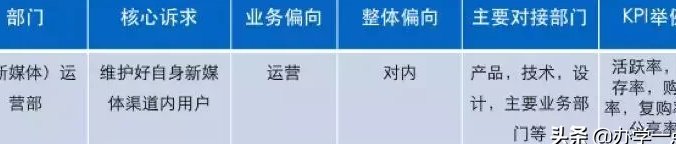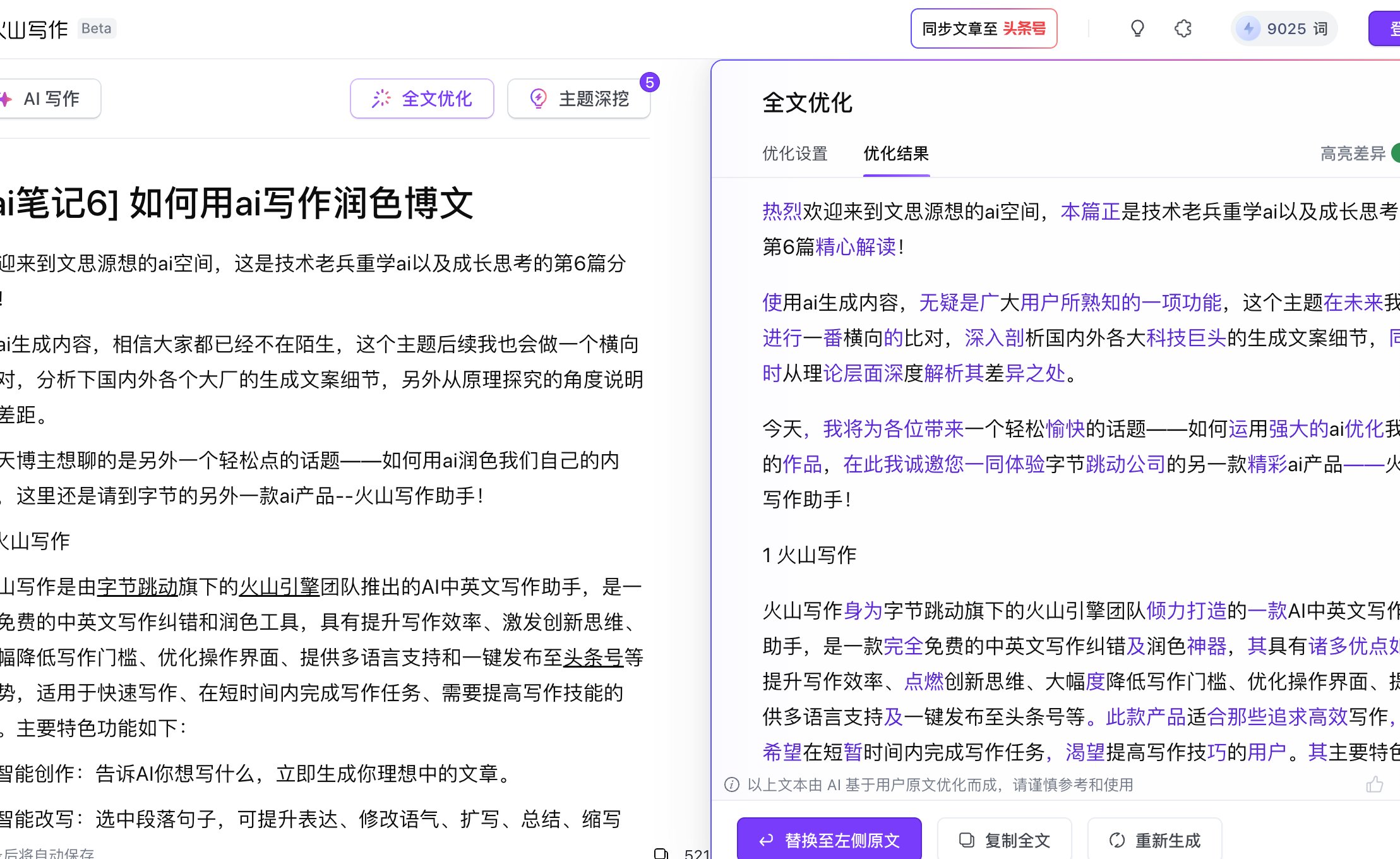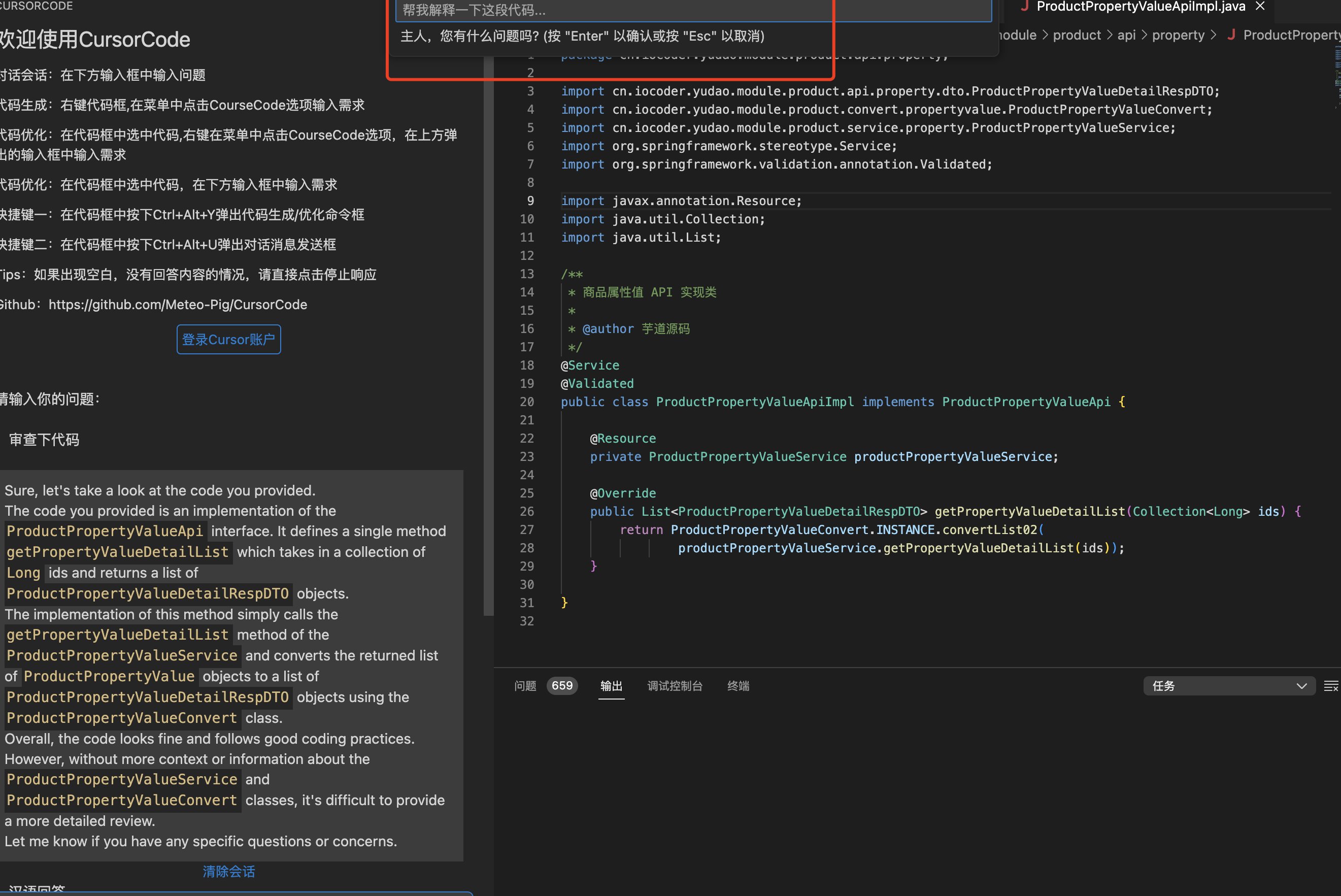选手机端润色文章这事儿,说难不难,说简单也容易踩坑。我自己用手机改了快四年稿子,从一开始改完被领导骂 “没重点”,到现在同事都来抄我的操作流程,摸出的门道可不少。今天就掰开揉碎了说,从工具选到语言磨,一步不落给你讲清楚。
📱 先挑对工具,不然全白搭
手机端润色文章,工具选错了,后面花再多功夫都是瞎折腾。市面上主流的大概分三类:一类是带 AI 润色功能的文档编辑器,比如 WPS、石墨文档手机版;一类是专门的写作辅助 APP,像 “壹写作”“墨者写作”;还有一类是极简的文本处理工具,比如手机自带的备忘录(但这个功能太基础,只适合轻度调整)。
我个人最推荐带 AI 润色的文档编辑器,尤其是 WPS 手机版,不是打广告,是真的用着顺手。它的好处是既能编辑原文,又能直接调用 AI 功能,不用来回切换 APP。试过上十种工具后发现,频繁切换 APP 会让思路断成碎片,本来想改个句式,切着切着就忘了初衷。
选工具时一定要注意两个点:一是有没有 “自定义润色指令” 入口,很多 APP 的 AI 润色是固定模板,只能选 “简洁”“正式” 这种大类,没法精准到 “把长句拆成 3 个短句”“给重点加语气词”,这种果断 pass;二是是否支持离线操作,万一在地铁上没网,着急改稿就抓瞎了,亲测 WPS 和石墨文档的基础润色功能是支持离线的,这点很重要。
📥 导入文章的正确姿势,别忽略这 3 个细节
选好工具后,第一步就是把文章导进去。别觉得这步简单,我见过有人导个文档花 20 分钟,还丢了格式,白忙活。
安卓和苹果手机操作稍微有点不一样,但核心逻辑相通。以 WPS 为例,打开 APP 后点底部 “+” 号,选 “导入文件”,这里有个坑 ——别直接从微信文件里拖,微信传的文档经常有格式错乱,最好先存到手机 “文件管理” 的 “文档” 文件夹里,再从这里导入,格式能保住 90% 以上。
如果是在 APP 里直接写的初稿,那就省事了,点右上角 “三个点”,找到 “润色” 或 “AI 助手” 就行。但有个细节要注意:导入后先别急着润色,从头到尾扫一遍,看看有没有乱码、错别字,特别是复制粘贴来的文章,很容易带进来 “□”“�” 这种符号,AI 识别到会跑偏,得先手动删掉。
还有个小技巧,长篇文章(超过 3000 字)最好分段导入。手机屏幕小,AI 一次性处理太多内容容易卡顿,而且分段润色能更聚焦,比如先改开头,再改正文,最后改结尾,不容易漏掉重点。我一般是按 “段落块” 分,每块控制在 500 字以内,亲测效率最高。
🎯 写润色指令的黄金公式,让 AI 不跑偏
重点来了,润色效果好不好,全看指令给得清不清晰。很多人就输在这步,只说 “帮我润色一下”,AI 当然瞎改。我总结出个公式:目标 + 范围 + 风格 + 示例,照着填,AI 就跟有脑子似的。
举个例子,想让开头更吸引人,别只说 “润色开头”,换成 “把第一段(从‘今天’到‘结束’)改成聊天式语气,加 1 个反问句,比如‘你试过这种情况吗?’,去掉‘综上所述’这类词”。你看,目标(吸引人)、范围(第一段)、风格(聊天式)、示例(反问句)都有了,AI 改出来的绝对靠谱。
再比如语言优化里的 “减 AI 味”,这是现在很多人头疼的。指令可以这么写:“检查第二段所有句子,把超过 20 个字的长句拆成 2 个短句,删掉‘然而’‘因此’,换成‘不过’‘所以’,参考‘原句:虽然天气不好,然而我们还是去了。改成:天气不好,不过我们还是去了’”。越具体的指令,AI 执行越到位,这是我试了上百次得出的结论。
还有个反常识的点:别让 AI 一次干太多活。比如又要改句式,又要加案例,又要调风格,AI 会混乱。最好分步骤来,先改结构,再磨语言,最后调语气。就像做菜,先切菜再炒,一步一步来才顺。
✂️ 语言优化的 6 个实操技巧,比 AI 还准
AI 润色完不是结束,还得手动再磨一遍,毕竟机器不懂 “语感”。这 6 个技巧是我从无数次修改中扒出来的,比单纯依赖 AI 靠谱 10 倍。
第一个是砍 “废话率”。手机上读文章,没人有耐心看啰嗦的。打开 “查找” 功能,搜 “的”“了”“非常” 这三个字,你会发现至少能删掉 30%。比如 “非常漂亮的风景” 改成 “超美的风景”,既短又有语气,多好。
第二个是给句子 “瘦身”。长句在手机上换行看特别累,把 “因为今天下雨,所以我们决定取消原定的户外活动,改成在室内进行游戏”,拆成 “今天下雨,原定的户外活动取消了。改在室内玩游戏吧”,是不是清爽多了?每句控制在 15 字以内,阅读体验会飙升。
第三个是加 “钩子词”。就是能勾着读者往下看的词,比如 “你猜怎么着?”“重点来了!”“别急,后面更精彩”。这些词在手机端阅读时,能打破单调感,尤其是在段落开头用,效果立竿见影。
第四个是调整 “语气强度”。想让观点更坚定,就用 “必须”“肯定”“毫无疑问”;想委婉点,就用 “或许”“可能”“不妨试试”。根据文章目的换词,比如劝人行动的,就得用强语气:“现在就去做,别等!”
第五个是统一 “风格调性”。有时候 AI 改完,一段严肃一段活泼,特别割裂。解决办法是找一个 “风格锚点”,比如决定用 “朋友聊天” 的风格,就全程用 “咱”“咱们”“你看啊” 这类词,遇到不符合的,直接替换,保持一致性。
第六个是补 “细节颗粒度”。空泛的句子没人爱读,比如 “他很努力”,改成 “他每天早上 6 点起来练,晚上 12 点才睡,手上磨出了 3 个茧子”,一下子就具体了。手机屏幕小,细节越足,读者越容易有画面感。
🔍 检查润色效果的 3 个狠招,别放过任何漏洞
改完了别着急发,必须检查!我见过有人润色完发出去,发现把 “批评” 写成 “表扬”,闹大笑话。这三个检查方法,能帮你堵住 90% 的错。
第一个是 **“反向读” 法 **。从最后一句往前读,逐句看。正常读的时候,大脑会自动补全错误,反向读能强迫你注意每个词,容易发现 “的 / 得 / 地” 用错、错别字这些小问题。
第二个是 **“朗读” 功能 **。手机文档 APP 基本都有 “朗读”,点开让它读,耳朵比眼睛敏感,哪里不通顺、拗口,一听就出来。比如 “他快速地跑向了那个地方”,读起来就别扭,改成 “他飞快跑过去” 就顺多了。
第三个是 **“对比原稿”**。把润色后的版本和原稿并排放(很多 APP 支持分屏),逐段对比,看看有没有删掉关键信息。我有次改稿,AI 为了简洁,把重要的数据删了,还好对比时发现了,不然就出大问题。重点看数字、人名、观点这些核心内容,绝对不能错。
另外,检查时别忘了看 “格式统一性”。标题是不是都居中,重点是不是都加粗,标点符号是不是全半角统一(手机上很容易混),这些细节影响阅读体验,也会让文章显得不专业。
💾 导出和备份,这步错了等于白干
最后一步,导出和备份。别以为改完就万事大吉,手机突然死机、误删文件的事太常见了,我之前就因为没备份,一下午的成果全没了,心疼得想摔手机。
导出时,优先选 “PDF 格式”,不管发给谁,格式都不会乱;如果需要别人继续编辑,就存成 “docx”,兼容性最好。导出前,一定要点 “保存”! 很多 APP 是自动保存,但不是实时的,手动点一下更保险,就在右上角,花不了 1 秒钟。
备份有两个地方必须存:一是手机本地 “文件管理”,建个专门的 “润色稿” 文件夹,按日期命名,比如 “20250723 - 工作总结润色”,找起来方便;二是云端,比如 WPS 云、百度云,设置自动同步,就算手机丢了,文件也能找回来。
还有个小提醒,导出后最好预览一下。有时候导出格式会出问题,比如加粗显示不出来,预览一下能及时发现,免得发给别人后才尴尬。预览时重点看标题、分段、重点标记这三个地方,没问题再发。
手机端润色文章,说穿了就是 “工具 + 技巧 + 细心”。选对工具少走弯路,指令给得清效率翻倍,语言优化抓细节,检查到位不出错。刚开始可能慢,但练上几次,半小时改好一篇千字文完全没问题。
现在手机写作越来越普遍,掌握这套方法,不管是改工作总结、朋友圈文案,还是自媒体文章,都能又快又好。记住,润色不是炫技,是让文字更有力量,更能打动人 —— 这才是核心。